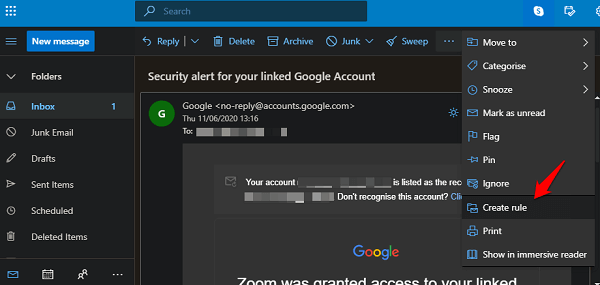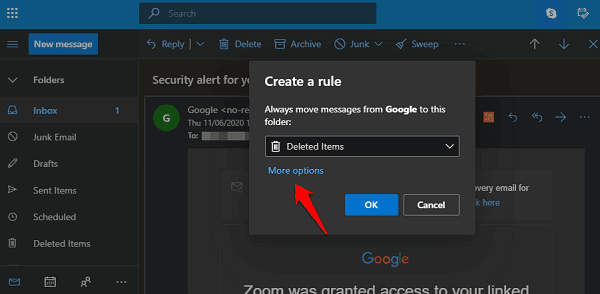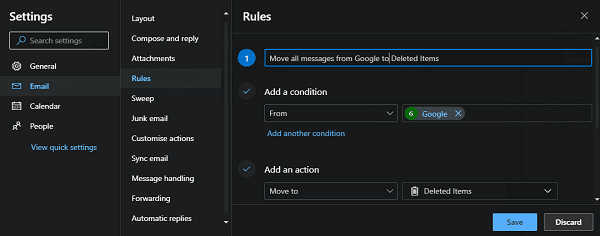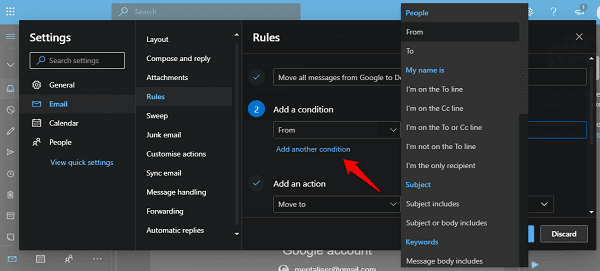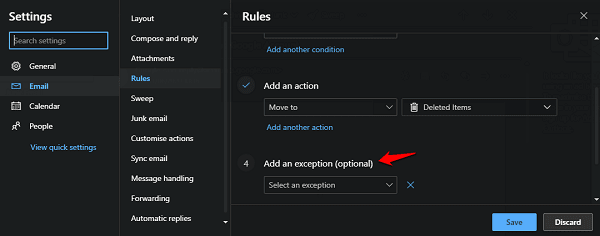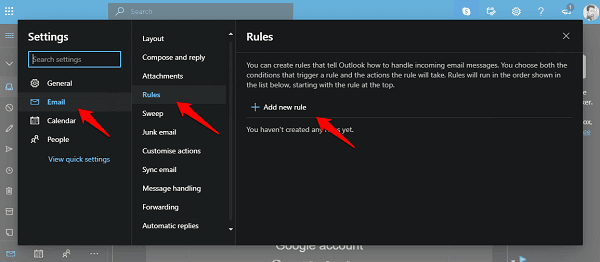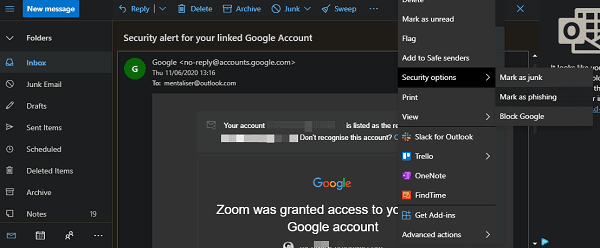كيفية حذف التلقائي لرسائل البريد الإلكتروني في Outlook
قبل وقت طويل من وجود Gmail ، كان هناك Outlook. لا يزال الخيار الافتراضي لموفر خدمة البريد الإلكتروني وعميل سطح المكتب للعديد من المحترفين ورجال الأعمال. أحد الأشياء التي نحاربها جميعًا هو وابل مستمر من رسائل البريد الإلكتروني من مصادر لا نتذكر حتى الاشتراك فيها. هذا هو المكان الذي يمكن أن يكون فيه حذف الرسائل الإلكترونية في Outlook مفيدًا.
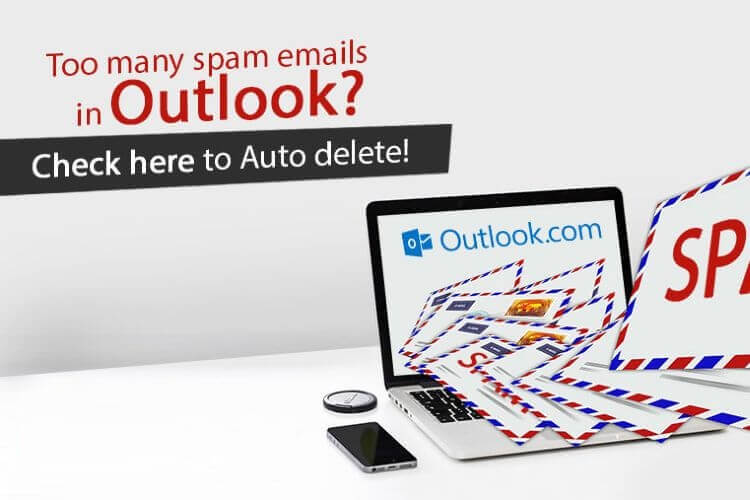
الحذف التلقائي لرسائل البريد الإلكتروني في Outlook
يعد Outlook تطبيقًا قويًا يأتي مزودًا بقواعد يمكنك تعيينها لتحديد كيفية معالجة رسائل البريد الإلكتروني بمجرد وصولها إلى بريدك الوارد. يمكنك أرشفته أو إرساله إلى مجلد أو حتى حذفه تلقائيًا وهو ما نريد القيام به. هيا نبدأ.
البريد الوارد المركز
في حين أن Focused Inbox مفيد في تصفية رسائل البريد الإلكتروني والمحادثات الهامة والمفيدة من البقية ، إلا أنه لا يزال غير مثالي. تم تصميم البريد الوارد المركز لتقليل الضوضاء والفوضى ويعمل كمرشح. لن يحذف تلقائيًا رسائل البريد الإلكتروني التي لا تريدها ولكنه يساعدك في التركيز على الأمور المهمة.
لكل شيء آخر ، هناك قواعد.
قواعد Outlook
القواعد في Outlook ، من ناحية أخرى ، يمكن أن تساعد في القيام بالمزيد. يسمح للمستخدمين بالتحكم في تدفق رسائل البريد الإلكتروني بمجرد وصولها إلى البريد الوارد. تعمل قواعد Outlook مثل عمليات تكامل Zapier التي تسمح لك بتحديد ما يحدث عند استيفاء معيار معين.
يمكن استخدام هذه القواعد لحذف رسائل البريد الإلكتروني في Outlook تلقائيًا ، وبينما ستعمل القواعد في كل مكان ، يمكنك إنشاء قواعد جديدة فقط على سطح المكتب وتطبيقات الويب. لا توجد طريقة لإنشاء قواعد في تطبيقات الجوال حتى الآن.
سأستخدم تطبيق الويب لهذا المنشور. افتح التطبيق ثم قم بإرسال بريد إلكتروني لا تريد رؤيته مرة أخرى أو حذفه تلقائيًا. انقر على أيقونة القائمة المكونة من ثلاث نقاط وحدد خيار إنشاء قاعدة.
يمكنك تحديد المجلد حيث تريد نقل جميع رسائل البريد الإلكتروني المستقبلية من هذا المرسل المحدد. في حالتك ، ستكون العناصر المحذوفة. انقر فوق “خيارات” إذا كنت تريد تعيين قواعد إضافية هنا.
إذا توقفت هنا بعد تحديد مجلد العناصر المحذوفة ، فستنتقل جميع رسائل البريد الإلكتروني الواردة من هذا المرسل إلى هناك بدلاً من البريد الوارد. يمكنك دائمًا فتح مجلد العناصر المحذوفة لعرضه إذا فاتك بريد إلكتروني مهم. ستحتفظ الإعدادات الافتراضية برسائل البريد الإلكتروني لمدة 14 يومًا قبل حذفها نهائيًا. يمكنك زيادة هذا الحد إلى 30 يومًا.
دعنا نستكشف قائمة خيارات “المزيد” الآن. سيؤدي هذا إلى فتح منطقة الإعدادات حيث تجد عددًا كبيرًا من الخيارات الأخرى. يمكنك استخدامه للتحكم الدقيق في حركة رسائل البريد الإلكتروني. على سبيل المثال ، في حالتي ، لا أريد نقل جميع رسائل البريد الإلكتروني من شركة التأمين الخاصة بي إلى سلة المهملات. بعضها مهم بالنسبة لي. ما تحتاجه هو طريقة للتحكم في حركة رسائل البريد الإلكتروني بناءً على الموضوع والكلمات الرئيسية والمرفقات بدلاً من معرف البريد الإلكتروني للمرسل فقط.
يمكن أن تكون بعض الأمثلة الترقيات والعروض والإعلانات وما إلى ذلك. سيعتمد نوع رسائل البريد الإلكتروني التي تتلقاها على الشركة التي ترسلها. بعضها مفيد والبعض الآخر نفايات. مثال آخر يمكن أن يكون بيانات بطاقة الائتمان مقابل عروض البطاقة. يمكنك الحصول على الصورة.
الأول هو حيث يمكنك تسمية القاعدة. في حالتي ، تم تعبئة الاسم تلقائيًا بناءً على أفعالي السابقة.
ستضيف الآن شرطًا حيث ستقوم بإدخال كلمة رئيسية واختيار ما إذا كانت مدرجة في الحقل من أو إلى أو الاسم أو حقل آخر. يمكنك إضافة شروط متعددة بتحديد إضافة شرط آخر أدناه. تتضمن بعض الخيارات البارزة حجم المرفق وحجم البريد والعلامة المميزة بعلامة وغير ذلك الكثير.
لتقديم تحكم أكثر دقة حول ما يحدث للبريد الإلكتروني ، يتيح لك Outlook “إضافة استثناء”. على عكس الخيارات السابقة ، هذا ليس إلزاميًا ويمكنك اختيار تخطيه.
تذكر النقر فوق الزر حفظ بمجرد أن تكون راضيًا عن القاعدة. يمكنك دائمًا العودة وتعديل القاعدة مع المزيد من الشروط والاستثناءات في حالة اكتشاف أن بعض رسائل البريد الإلكتروني تتجاوز القاعدة ولا تزال تهبط في بريدك الوارد. لهذا السبب يسمح Outlook بإضافة شروط واستثناءات متعددة.
يمكنك أيضًا إضافة قاعدة جديدة في Outlook مباشرة من الإعدادات> البريد الإلكتروني> القواعد> إضافة قاعدة جديدة.
إلغاء الاشتراك ، الحظر ، الإبلاغ
هناك طرق أخرى للتأكد من عدم انزعاجك من رسائل البريد الإلكتروني غير المرغوب فيها وهي إلغاء الاشتراك والحظر والإبلاغ على أنها تصيد احتيالي. ابحث عن زر إلغاء الاشتراك في الجزء السفلي أو العلوي من البريد الإلكتروني. سيُطلب منك تأكيد قرارك على موقع المرسل وسبب القيام بذلك. هذه طريقة مهذبة لقول أنني لست مهتمًا برسائل البريد الإلكتروني الخاصة بك. أنت تطلب من المرسل التوقف عن إرسال البريد الإلكتروني من خلال إلغاء الاشتراك.
يعمل حظر رسائل البريد الإلكتروني بنفس طريقة حظر الأرقام على الهواتف الذكية. سيرسل المرسل رسائل بريد إلكتروني ولكن لن ترى أو يتم إعلامك بها. قد يتم إنشاء عامل تصفية أو قاعدة جديدة لإرسال البريد الإلكتروني مباشرة إلى مجلد البريد العشوائي.
يمكنك أيضًا وضع علامة على رسالة بريد إلكتروني على أنها تصيد احتيالي تحت علامة التبويب الأمان. البريد الإلكتروني للتصيد هو البريد الإلكتروني الذي يحاول خداعك لمشاركة معلوماتك الشخصية مثل تفاصيل بطاقة الائتمان أو كلمات المرور أو البيانات المالية / الشخصية الأخرى. سيعيدون توجيهك إلى موقع ويب ويحاولون سرقة معلومات أو بيانات حساسة. قم دائمًا بإبلاغ Microsoft. ولكن هذا لن يمنع رسائل البريد الإلكتروني المستقبلية ، لذا تأكد من حظر هؤلاء المرسلين للبقاء في أمان.
الحذف التلقائي لرسائل البريد الإلكتروني في Outlook
هناك طرق أخرى للتعامل مع رسائل البريد الإلكتروني في بريدك الوارد التي لا تريد رؤيتها أو التعامل معها. ومع ذلك ، إذا كنت تريد حذف رسائل البريد الإلكتروني تلقائيًا بدلاً من إلغاء الاشتراك أو الإبلاغ ، فيمكنك استخدام القواعد. فهي سهلة الاستخدام بشكل لا يصدق بمجرد أن تعرف كيف.